当电脑突然失去声音,你满怀希望地打开设备管理器,却发现本应存在的“声音、视频和游戏控制器”选项不翼而飞,这无疑令人沮丧。别担心,本文将提供一系列从易到难的解决方法,帮你一步步找回消失的声音。

一、显示隐藏设备以排查问题
该方法旨在检查设备管理器是否隐藏了未连接或非即插即用设备。声卡等设备驱动出现异常时,它们可能被系统隐藏。通过启用此功能,可以显示所有设备,以便进行识别和重新配置,从而找到问题的根源。
1. 右键点击“开始”按钮,选择“设备管理器”。
2. 在设备管理器窗口顶部菜单栏,点击“查看”。
3. 在下拉菜单中,选择“显示隐藏的设备”。
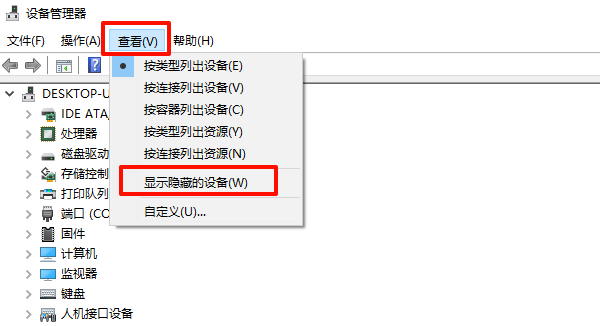
4. 检查设备列表,看看“声音、视频和游戏控制器”选项是否已经出现。如果出现,通常会有一些灰色图标的设备,右键点击它们并尝试“卸载设备”,然后重启电脑,让系统重新检测并安装驱动。
二、扫描硬件更改以强制系统检测
如果驱动程序文件本身未损坏,但系统信息加载错误,该选项就会缺失。通过执行“扫描硬件更改”操作,我们可以强制操作系统重新遍历所有连接的硬件,并尝试重新加载驱动程序,让系统正确识别控制器并重新添加到设备管理器中。
1. 右键点击“开始”按钮,选择“设备管理器”。
2. 在设备管理器窗口中,点击菜单栏上的“操作”。
3. 在下拉菜单中,选择“扫描检测硬件改动”。
4. 等待扫描完成。系统可能会自动检测并安装缺失的驱动程序,随后“声音、视频和游戏控制器”选项应该会重新出现。
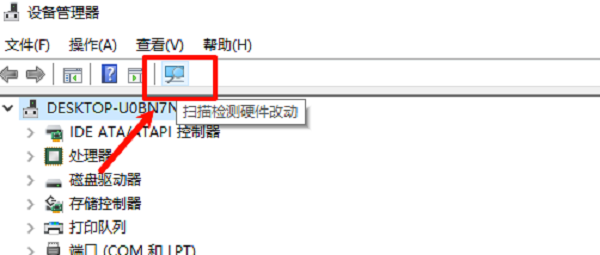
三、自动更新核心驱动
驱动缺失或损坏是导致选项缺失的常见原因。手动寻找芯片组和声卡驱动过程复杂。使用“驱动人生”可以一键自动检测并匹配所有硬件的最新驱动程序,快速确保驱动环境正确,从而恢复设备的正常显示和功能。
1. 点击此处下载安装最新版驱动人生。

 好评率97%
好评率97%  下载次数:4828097
下载次数:4828097 2. 打开软件,点击主界面的“立即诊断”按钮。软件将全面检测系统中的硬件状态。
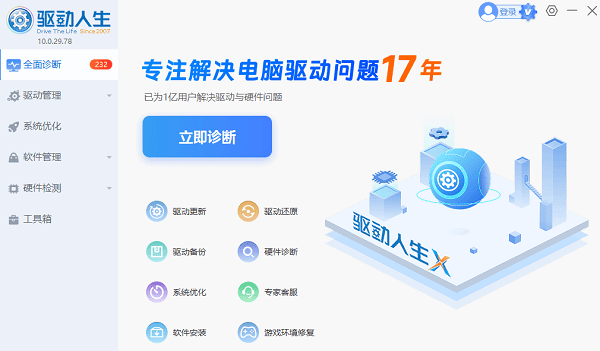
3. 扫描完成后,软件会列出所有需要更新或修复的驱动程序,特别是芯片组驱动和声卡/音频驱动。点击“修复”按钮,等待软件自动下载和安装。
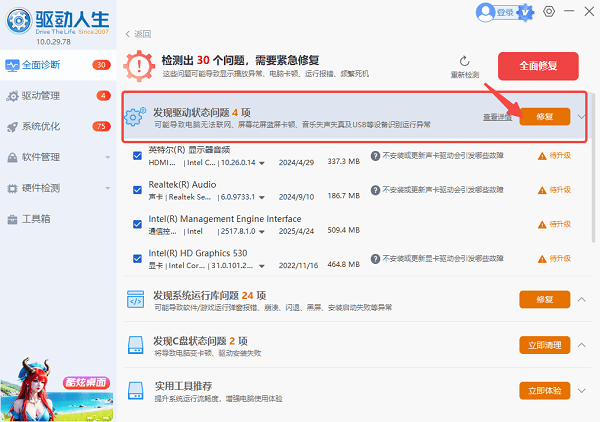
4. 根据软件提示,完成驱动安装后,务必重新启动电脑。重启后,再次进入设备管理器,检查“声音、视频和游戏控制器”选项是否已经恢复。
四、检查和启用相关系统服务
声音和游戏控制器的功能依赖于“WindowsAudio”等多个Windows后台服务的正常运行。如果这些核心服务被禁用或设置不当,系统就无法初始化声卡等设备。通过检查并确保这些服务处于“正在运行”和“自动”状态,可保证音频硬件得到系统层面的正确支持。
1. 按下`Win+R`键,输入`services.msc`并按回车键。
2. 在服务列表中,找到以下两项服务:
WindowsAudio
WindowsAudioEndpointBuilder
3. 双击每个服务,将其“启动类型”设置为“自动”,并点击“启动”按钮(如果它们没有运行)。
4. 点击“应用”和“确定”保存更改,然后重启电脑检查问题是否解决。
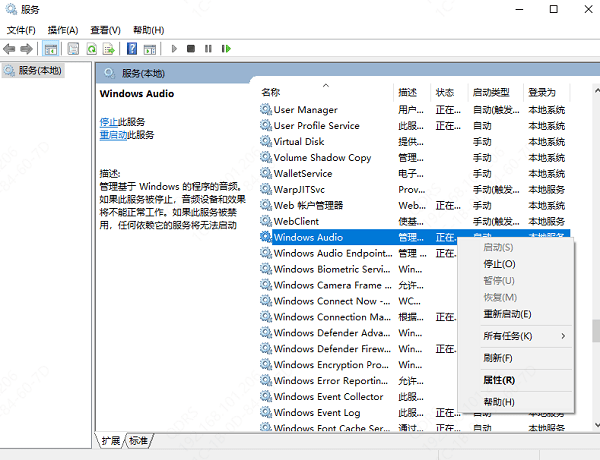
“设备管理器没有声音、视频和游戏控制器选项”通常是驱动程序冲突、系统文件损坏或系统服务异常所致。最常见且高效的解决方案是使用“驱动人生”一键完成核心驱动的修复和更新,解决驱动环境问题。如果驱动修复后仍未解决,则应进行系统文件检查和服务状态排查。



